Оглавление
GeForce Game Ready Driver обеспечивает оптимальные игровые возможности для новейших релизов, включая The Witcher 3: Wild Hunt, Grand Theft Auto V и Project CARS. Он также помогает повысить игровую производительность, обеспечивая более оптимизированный игровой процесс с улучшенной графикой и более плавной частотой кадров.
Установив все последние обновления на вашу систему, GeForce Game Ready Drivers обеспечивают плавный и приятный игровой процесс без каких-либо проблем. Кроме того, эти драйверы предлагают такие передовые функции, как NVIDIA Ansel, которая позволяет геймерам делать потрясающие фотографии в игре практически с любого угла.
Эта функция идеально подходит для тех, кто хочет создавать потрясающие скриншоты или сохранять воспоминания об эпических игровых моментах. С GeForce Game Ready Drivers геймеры могут быть уверены, что получат максимум от своего ПК и игрового опыта.
Общие причины проблем с установкой драйвера GeForce Game Ready не удается продолжить установку
Несколько факторов могут способствовать появлению сообщения об ошибке "GeForce Game Ready Driver Installation Can't Continue". Понимание этих возможных причин поможет вам найти правильное решение для вашей конкретной ситуации. Ниже приведен список распространенных причин, которые могут привести к таким проблемам с установкой:
- Устаревшие или поврежденные драйверы: Одной из наиболее распространенных причин этой ошибки является наличие устаревших или поврежденных драйверов, установленных в вашей системе. Если драйверы NVIDIA на вашем компьютере не обновлены, могут возникнуть различные проблемы совместимости и производительности.
- Несовместимое оборудование: Иногда существующее оборудование может быть несовместимо с последней версией драйверов GeForce Game Ready. Убедитесь, что ваша система соответствует минимальным требованиям к оборудованию, прежде чем пытаться установить обновленные драйверы.
- Безопасность программное вмешательство: некоторые антивирусные и антивирусные программы могут вмешиваться в процесс установки драйверов NVIDIA, вызывая сбой программы установки. Временное отключение этих программ может помочь решить проблему.
- Недостаточно системных разрешений: Если у вас нет прав администратора на вашем компьютере, вы можете столкнуться с проблемами во время установки драйвера GeForce. Убедитесь, что вы вошли в систему как администратор или имеете необходимые права для установки программного обеспечения.
- Поврежденные установочные файлы: Если установочные файлы для GeForce Game Ready Drivers были повреждены или испорчены, процесс установки не может быть продолжен. Повторная загрузка программы установки с официального сайта NVIDIA может устранить проблему.
- Вмешательство Windows Update: Иногда ожидающие обновления Windows могут вызвать конфликты во время установки. Убедитесь, что ваша операционная система Windows обновлена, прежде чем пытаться установить драйверы GeForce Game Ready.
- Фоновые процессы и приложения: Другие запущенные приложения и процессы могут иногда мешать установке драйвера GeForce. Закрытие ненужных программ, работающих в фоновом режиме, может помочь избежать проблем с установкой.
Понимание этих распространенных причин ошибки "Game Ready Driver Installation Can't Continue" поможет вам более эффективно диагностировать проблему и в конечном итоге найти правильное решение. Устранив эти проблемы и выполнив предложенные в этой статье шаги, вы сможете обеспечить успешную установку новейших драйверов GeForce Game Ready на вашу систему.
Как исправить установку драйвера GeForce Game Ready
Ручная установка игрового драйвера
Иногда из-за устаревшего или неисправного драйвера NVIDIA можно столкнуться с ошибкой GeForce game-ready driver installation can't continue. В этом случае ручная установка игровых драйверов может исправить ошибку game-ready drivers. Вот шаги, которые помогут избежать проблемы NVIDIA installer cannot continue.
Шаг 1: Запустите официальную веб-страницу NVIDIA через браузер. В окне перейдите к разделу вкладка драйверов и выберите вариант все драйверы NVIDIA .
Шаг 2: На следующем шаге заполните всю необходимую информацию и нажмите кнопку поиск чтобы продолжить. На экране появится последняя версия драйверов NVIDIA. Нажмите кнопку скачать продолжать.

Шаг 3: После завершения загрузки установочного файла нажмите на него, чтобы выбрать файл показать в папке опция. Нажмите на нее, чтобы выбрать опцию запуск от имени администратора Завершите работу мастера, чтобы продолжить установку. Перезагрузите устройство и проверьте, работает ли программа NVIDIA папка работает.
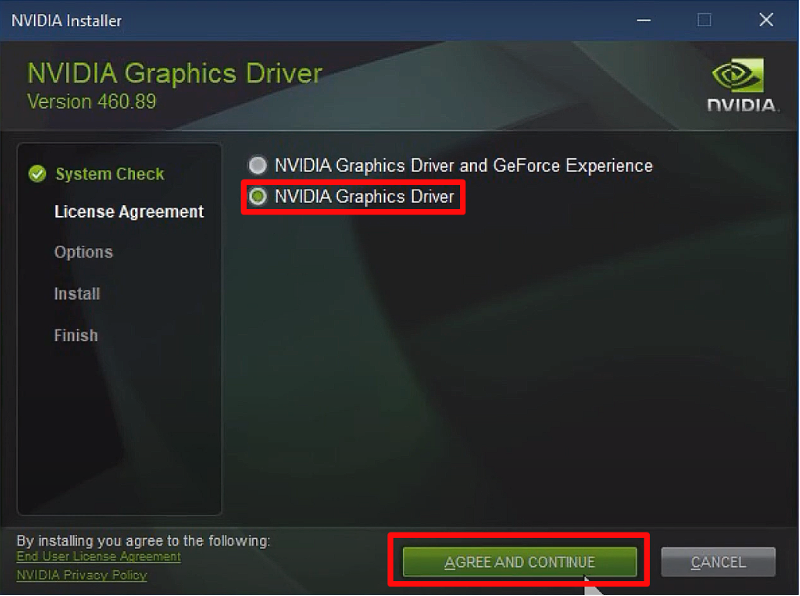
Чистая установка через приложение Geforce
Другим способом устранения проблемы с установщиком NVIDIA является использование приложения GeForce. Обновленная версия драйвера, т.е. графический драйвер NVIDIA, может быть установлен из приложения GeForce. Ниже приведены шаги по установке драйверов NVIDIA.
Шаг 1: Запустить Приложение GeForce experience через ваш браузер.
Шаг 2: В меню приложения Geforce перейдите к пункту вкладка драйверов . Перейдите на вкладку драйвера, чтобы проверить наличие последней версии драйвера видеокарты NVIDIA.
Шаг 3: Щелкните версию драйвера и выберите индивидуальная установка опцию. Проверьте все опции в UAC и проводить чистая установка. Нажмите установить чтобы завершить действие.

Переустановите Geforce Experience
Для устранения ошибки установки драйвера NVIDIA можно также воспользоваться возможностью переустановки GeForce experience. Это можно сделать через приложения и функции в настройках Windows. Ниже приведены шаги, которые необходимо выполнить:
Шаг 1: Запуск настройки из поиска Windows. Введите настройки в строке поиска на панели задач и дважды щелкните опцию для запуска меню.

Шаг 2: В меню настроек выберите опцию приложения и функции, затем выберите приложения из левой панели.
Шаг 3: В окне приложения выберите опцию Опыт Nvidia Geforce и нажмите на меню с тремя точками, чтобы выбрать деинсталлировать. Нажмите Uninstall, чтобы подтвердить действие. После удаления NVIDIA Geforce experience можно заново установить с официальной страницы NVIDIA.

Отключите антивирус или службу защиты от вредоносных программ
Сторонние прикладные программы, такие как антивирусные и антивирусные службы, могут конфликтовать с приложением Nvidia Geforce experience, что приводит к ошибке NVIDIA installer cannot continue. Следовательно, временное отключение антивирусной службы может решить проблему. Вот шаги, которые необходимо выполнить:
Шаг 1: Запуск Безопасность Windows из строки поиска Windows в главном меню. Дважды щелкните опцию в списке, чтобы запустить утилиту.

Шаг 2: В параметре безопасности Windows выберите вирусная угроза и защита из левой панели.

Шаг 3: Нажмите на ссылку, чтобы управление настройками в вирусная угроза и защита окно.

Шаг 4: Переключение кнопки отключен для защита в режиме реального времени чтобы отключить службу.
Завершение работы нежелательной программы
Завершение или остановка любой задачи, выполняемой в фоновом режиме для NVIDIA GeForce Experience приложение может решить установщик драйверов NVIDIA. Вот шаги, которые необходимо выполнить:
Шаг 1 : Щелкните правой кнопкой мыши на панели задач и выберите менеджер задач из списка.

Шаг 2 : В меню диспетчера задач поочередно выберите пункт Процессы NVIDIA с последующим выбором конечная задача Дайте время, чтобы полностью завершить задание.

Обновление Windows
Устаревшая версия Windows, установленная на устройстве, может привести к ошибке установки драйвера NVIDIA. Это происходит из-за несовместимости старой версии ОС со сторонними приложениями. Обновление Windows до последних версий может устранить ошибку. Вот шаги:
Шаг 1 : Запуск настройки через главное меню и выберите опцию обновления и безопасности в окне настроек.

Шаг 2 : Выберите Обновление Windows опцию в окне обновления и безопасности. Выберите опцию проверять наличие обновлений . Выбрать обновление для устранения ошибок.

Регулярно обновляйте драйвер GeForce
Регулярное обновление драйвера GeForce важно для повышения стабильности и производительности системы. NVIDIA постоянно выпускает новые драйверы с различными исправлениями ошибок, улучшениями производительности и новыми функциями, которые помогут оптимизировать ваш игровой процесс.
Кроме того, загрузка последней версии драйвера позволяет улучшить совместимость с новыми играми и устранить возможные проблемы совместимости со старыми играми. Обновление драйверов устройств обеспечивает максимальную производительность видеокарты и помогает уменьшить количество конфликтов и ошибок, вызванных устаревшими драйверами.
Кроме того, обновление драйверов помогает защитить вашу систему от уязвимостей безопасности, которыми могут воспользоваться хакеры, если не принять меры. Все эти преимущества делают необходимым обновление драйверов NVIDIA для оптимальной производительности и безопасности вашей системы.
Часто задаваемые вопросы об установке драйвера GeForce Game Ready Не могу продолжить
Сколько времени может занять исправление NVIDIA Installer?
Устранение проблем с установщиком NVIDIA может занять от нескольких минут до нескольких часов, в зависимости от характера проблемы. Иногда это может занять еще больше времени, если проблема более сложная и требует дополнительных шагов по устранению неполадок. Возможно, вы захотите начать с базовых исправлений, таких как переустановка драйверов, очистка временных файлов или обновление операционной системы.
Почему моя графическая папка NVIDIA заморожена?
Когда компьютер зависает, бывает трудно определить причину. Если папка графики на вашем графическом процессоре NVIDIA выглядит замороженной, это, скорее всего, связано с устаревшим драйвером. Драйверы - это программное обеспечение, которое позволяет вашему оборудованию (в данном случае, вашему графическому процессору) взаимодействовать с операционной системой.
Может ли диспетчер устройств помочь мне исправить драйвер GeForce?
Да, Диспетчер устройств может помочь вам исправить драйвер GeForce. Этот инструмент позволяет обновлять, удалять и переустанавливать драйверы для таких устройств, как видеокарты и дисплеи. Он также предоставляет информацию о состоянии вашего устройства, чтобы вы могли узнать, есть ли с ним какие-либо проблемы. Чтобы использовать этот инструмент, откройте меню Пуск и введите "Диспетчер устройств" в строке поиска.
Что такое деинсталлятор драйверов дисплея?
Деинсталлятор драйверов дисплея (DDU) - это программный инструмент, который удаляет информацию о драйверах дисплея из системного реестра. Он может использоваться для очистки установки существующих драйверов и решения проблем, связанных с поврежденными или устаревшими драйверами. DDU удаляет все файлы, настройки и записи драйверов, которые могли остаться после удаления существующих драйверов, позволяя создать свежую ичистая установка.
Что такое графическая карта в ПК?
Видеокарта - это важнейшая часть любого компьютера, играющая важную роль в отображении изображений на экране компьютера. Она отвечает за рендеринг и обработку 3D-графики, работу с изображениями и производительность в играх. Видеокарты оснащены специализированной памятью для хранения данных, таких как текстуры, изображения и другая информация, которая должна быть обработана GPU (графическим процессором).
Почему я не могу продолжить установку Geforce?
Если у вас возникли трудности с установкой GeForce Experience на ваш ПК или ноутбук, есть несколько возможных причин. Первая заключается в том, что программное обеспечение может быть несовместимо с вашей операционной системой или аппаратными компонентами. В этом случае вам нужно проверить на сайте NVIDIA, чтобы узнать, доступна ли обновленная версия GeForce Experience для вашей конкретной аппаратной конфигурации.
Что такое папка корпорации NVIDIA?
Папка корпорации NVIDIA - это папка, хранящаяся в корневом каталоге вашего компьютера. Она содержит важные файлы, относящиеся к аппаратным и программным продуктам NVIDIA в вашей системе. Эти файлы используются операционной системой (ОС) вашего компьютера для обеспечения оптимальной производительности всех функций, связанных с графикой, включая 3D-игры, воспроизведение видео, просмотр веб-страниц и другие приложения.
Почему я не могу исправить NVIDIA Installer?
NVIDIA Installer может быть сложной проблемой для устранения из-за множества различных факторов, которые могут вызвать проблему. Некоторые распространенные причины - устаревшие драйверы, поврежденные записи реестра или неправильные параметры установки драйвера. Важно определить источник проблемы, прежде чем пытаться ее устранить.
Что не так с моим драйвером GeForce Game Ready?
Если у вас возникли проблемы с драйверами NVIDIA GeForce Game Ready, есть несколько возможных причин. Во-первых, убедитесь, что драйверы обновлены и установлены правильно. Если это не так, удалите все существующие драйверы перед их повторной установкой. Во-вторых, проверьте, совместимо ли ваше оборудование с последней версией драйвера.
Безопасно ли включать видеокарту NVIDIA?
Когда речь идет об использовании видеокарты NVIDIA, ответ на вопрос о том, безопасна ли она, зависит от нескольких различных факторов. С одной стороны, видеокарты NVIDIA разработаны как стабильные и безопасные, но с другой стороны, существуют некоторые потенциальные риски, связанные с их использованием. После включения убедитесь, что вы просматриваете все настройки от имени администратора.
Можно ли удалить драйвер GeForce?
Да, вы можете удалить драйвер GeForce. Однако вы должны знать, что удаление драйвера может повлиять на производительность и стабильность некоторых приложений или игр, использующих видеокарты NVIDIA. Важно отметить, что некоторые версии Windows автоматически определяют отсутствие драйвера графической карты и устанавливают его общую версию.

